Errore DirectX: il setup non è riuscito a scaricare il file [Risolto]
 Se hai riscontrato l’errore DirectX: il setup non è riuscito a scaricare il file, questa guida può aiutarti! Tratteremo tutti i metodi di risoluzione dei problemi per risolvere i problemi subito dopo aver discusso le cause del problema. Iniziamo!
Se hai riscontrato l’errore DirectX: il setup non è riuscito a scaricare il file, questa guida può aiutarti! Tratteremo tutti i metodi di risoluzione dei problemi per risolvere i problemi subito dopo aver discusso le cause del problema. Iniziamo!
Cosa causa l’errore DirectX: il setup non è riuscito a scaricare il file?
Ci possono essere diverse ragioni per l’errore DirectX; alcune delle più comuni sono menzionate qui:
- Connessione internet instabile – Se la tua connessione internet è debole, potresti trovare difficoltà ad installare DirectX. Devi controllare la tua connessione internet per assicurarti che non sia questa la causa.
- File di runtime danneggiati – Se i file di runtime sono mancanti o danneggiati, potresti affrontare questo problema.
- Visual C++ Redistributable e NET Framework obsoleti o mancanti – Se il software NET Framework o Visual C++ Redistributable è vecchio o danneggiato, potresti ricevere questo errore. Devi ripararli o reinstallarli per risolvere il problema.
- Interferenza dell’antivirus – A volte, il tuo antivirus blocca l’installazione di alcuni file. Pertanto, ricevi questo errore. Per risolverlo, devi disabilitare l’antivirus prima di installare il software.
Cosa posso fare per risolvere l’errore DirectX: il setup non è riuscito a scaricare il file?
Prima di intraprendere passaggi di risoluzione dei problemi avanzati, dovresti considerare di eseguire i seguenti controlli:
- Disabilita temporaneamente l’antivirus.
- Chiudi app come Steam prima di eseguire i passaggi.
1. Installa gli aggiornamenti di Windows
- Premi Windows + I per aprire l’app Sicurezza.
-
Vai su Aggiornamento di Windows e fai clic su Controlla aggiornamenti.
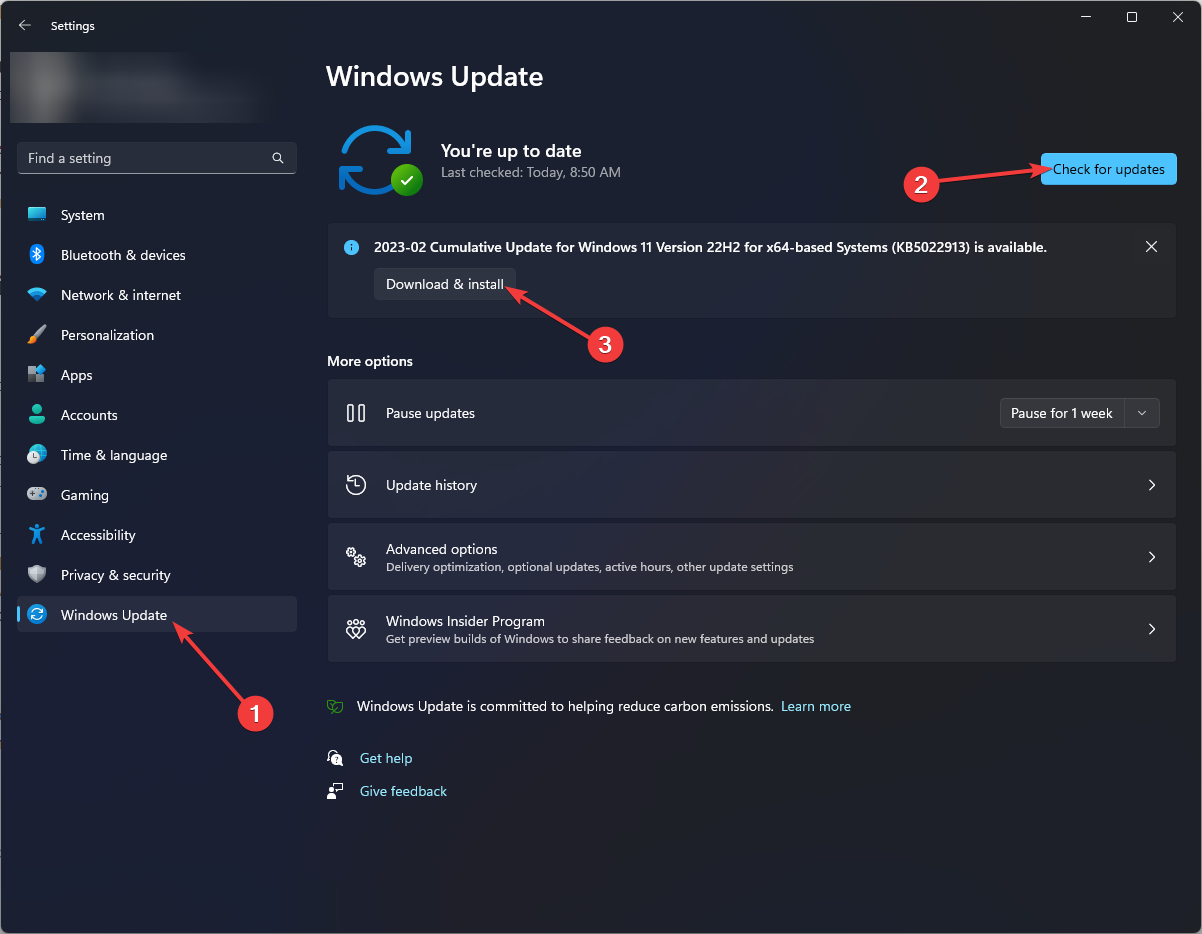
- Fai clic su Scarica e installa per scaricare e installare gli aggiornamenti.
2. Esegui gli strumenti di risoluzione problemi di rete e internet
- Premi Windows + I per aprire l’app Sicurezza.
-
Vai su Sistema, quindi fai clic su Risolvi problemi.
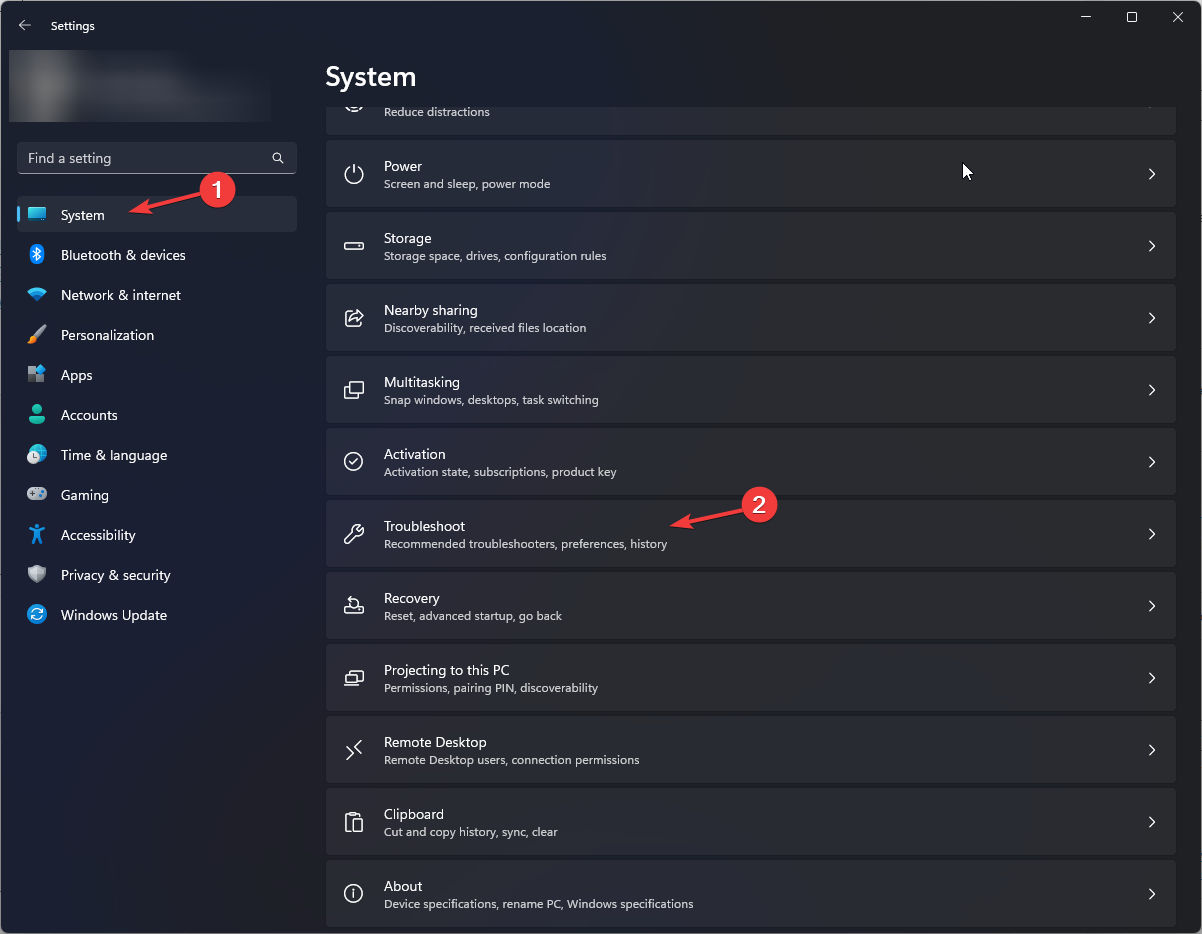
-
Fai clic su Altri risolutori di problemi.
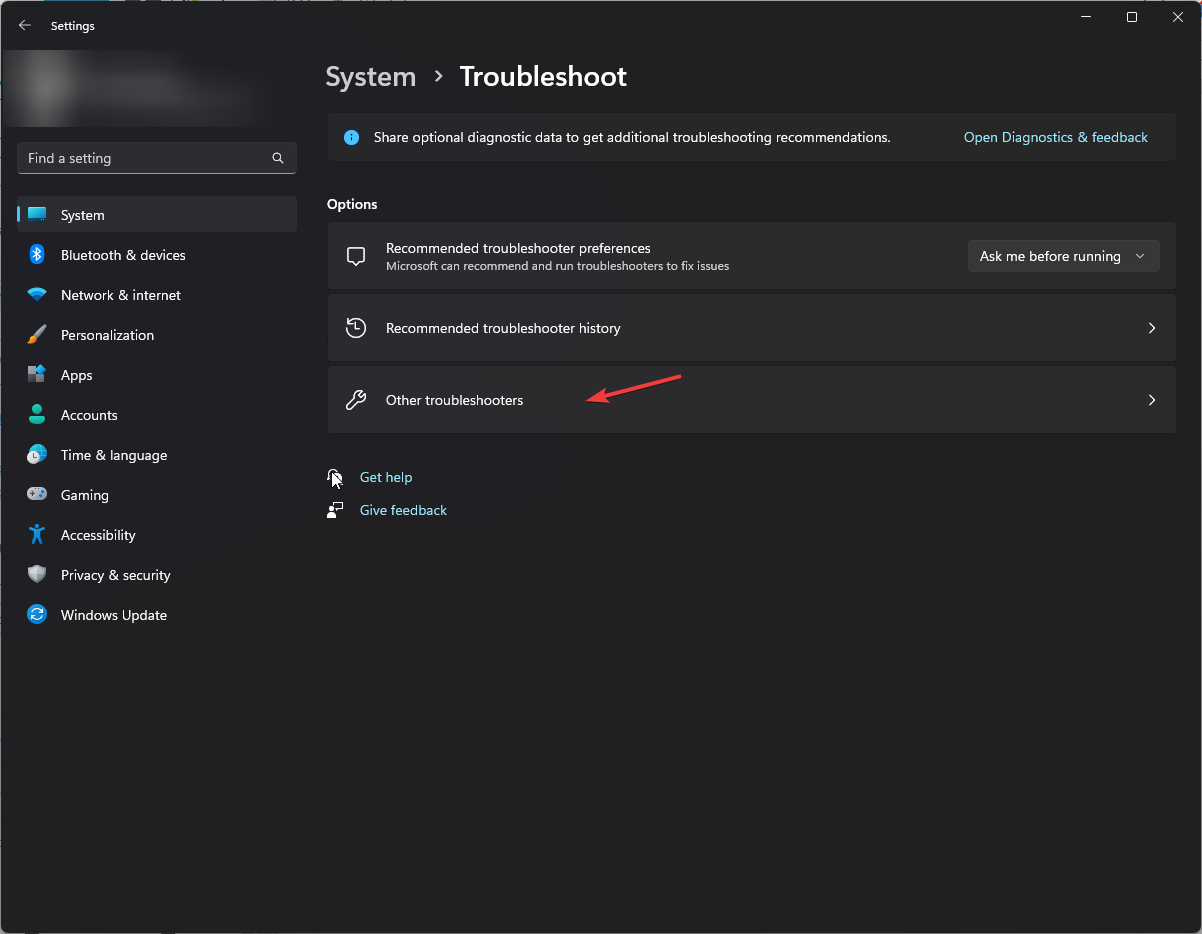
-
Nella sezione Più frequenti, per Connessioni Internet, fai clic su Esegui per eseguire il risolutore di problemi.
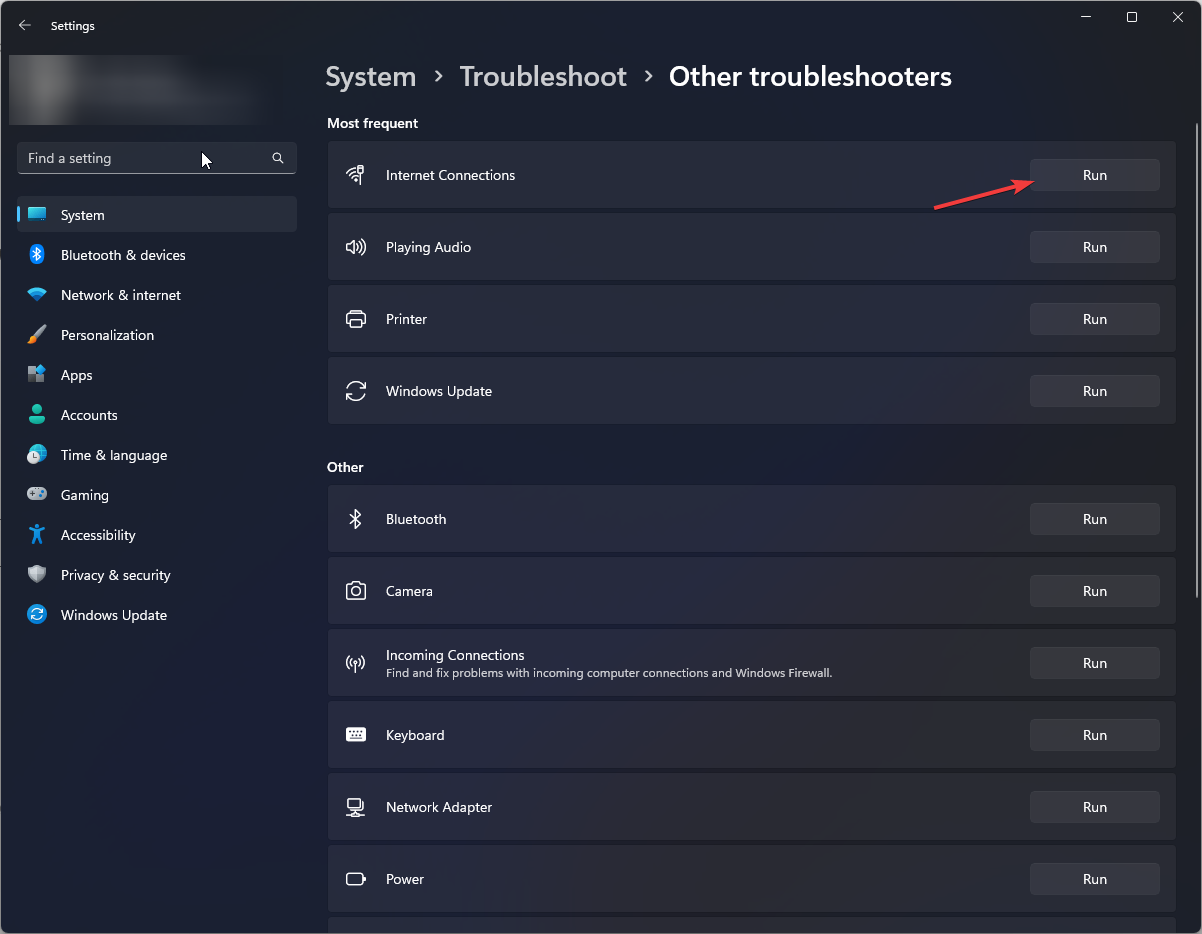
- Segui le istruzioni sullo schermo per completare il processo.
3. Ripara il Visual C++ Redistributable
- Premi Windows + I per aprire l’app Sicurezza.
-
Vai su App, e fai clic su App installate.

-
Individua Visual C++ Redistributable, fai clic sui tre puntini e seleziona Modifica.
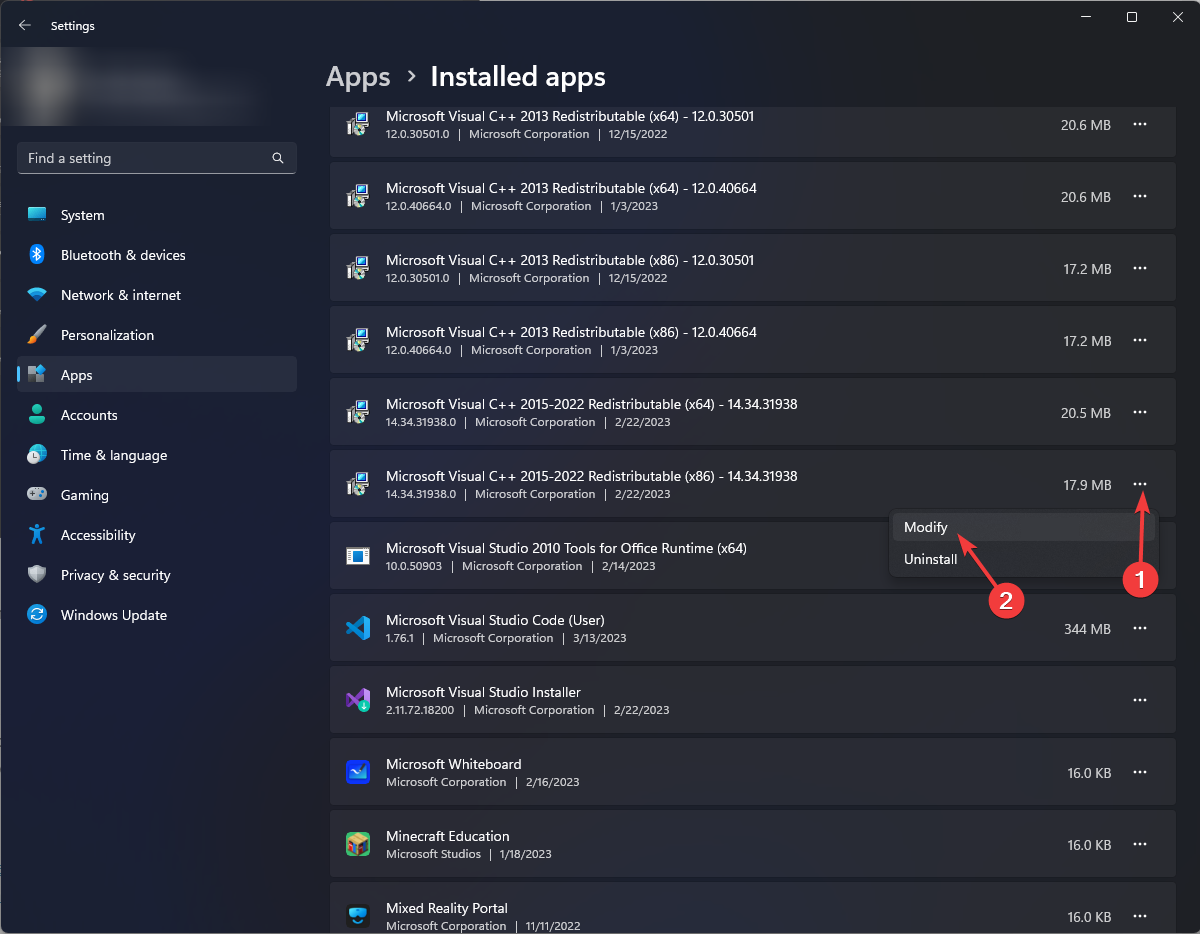
-
Nella schermata successiva, fai clic su Ripara.
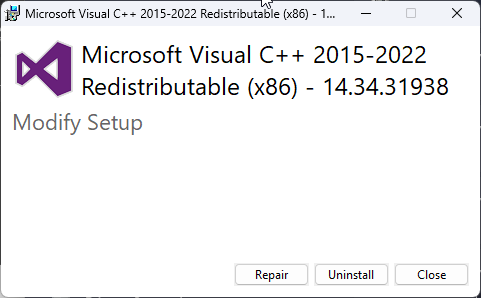
- Segui le istruzioni sullo schermo per completare il processo.
4. Esegui lo strumento di diagnostica DirectX
-
Premi Windows + R per aprire la finestra di dialogo Esegui.
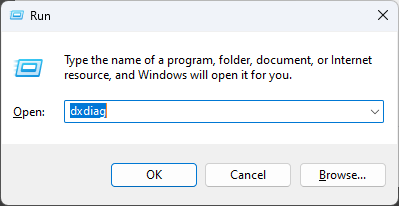
- Digita dxdiag e fai clic su OK per aprire Strumento di diagnostica DirectX.
-
Fai clic su Pagina successiva e controlla tutti i parametri.
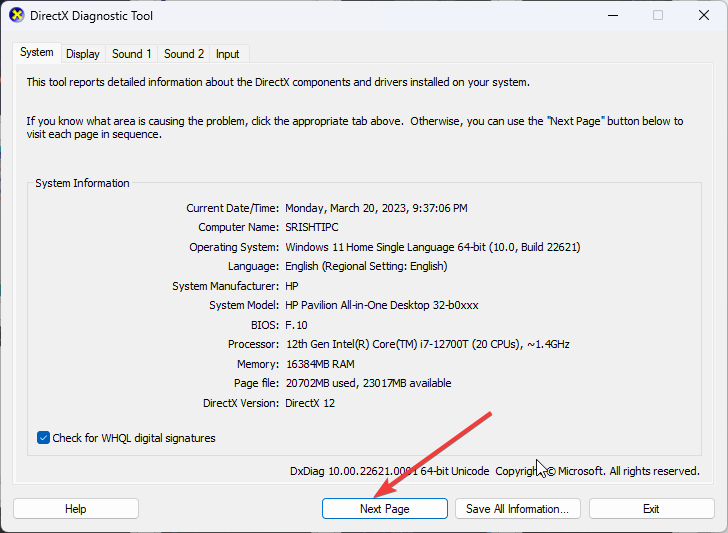
- Nella pagina successiva, vedrai se c’è un problema. Leggi di più su questo argomento
- Come aprire e usare lo strumento di diagnostica DirectX (dxdiag) in Windows 11
- Come usare la Xbox Game Bar in Windows 11 (Guida completa per principianti)
- Come vincere al quiz di Bing: passaggi facili per avere sempre ragione
- Come iscriversi e creare un nuovo account Gmail [Guida facile]
5. Installa il .NET Framework
-
Premi il tasto Windows, digita CMD e fai clic su Esegui come amministratore.
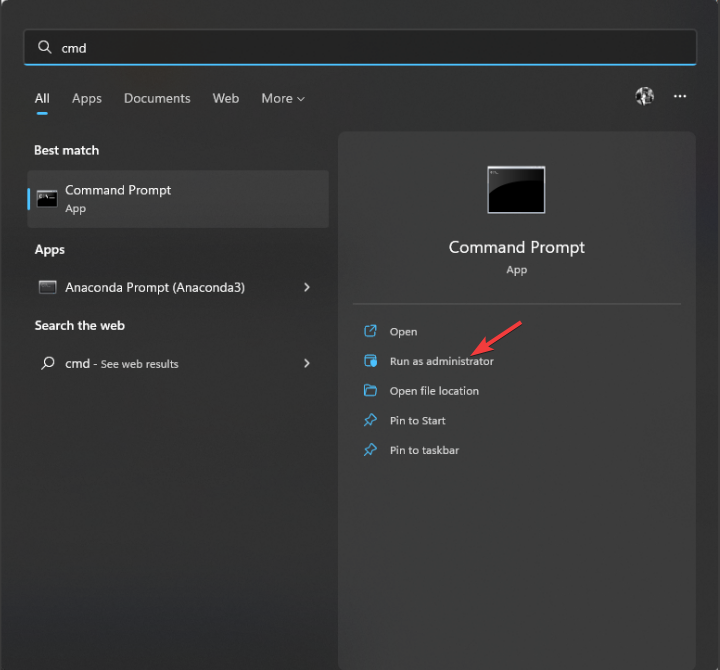
-
Digita il seguente comando e premi Invio:
DISM /Online /Enable-Feature /Featurename:NetFX3 /All /LimitAccess /Source:D:sourcessxs
6. Reimposta la configurazione di rete e svuota la cache DNS
- Premi il tasto Windows, digita CMD e fai clic su Esegui come amministratore.
-
Digita il seguente comando per svuotare la cache e premi Invio:
ipconfig /flushdns -
Una volta che la cache DNS è stata svuotata, copia e incolla il seguente comando e premi Invio:
netsh winsock reset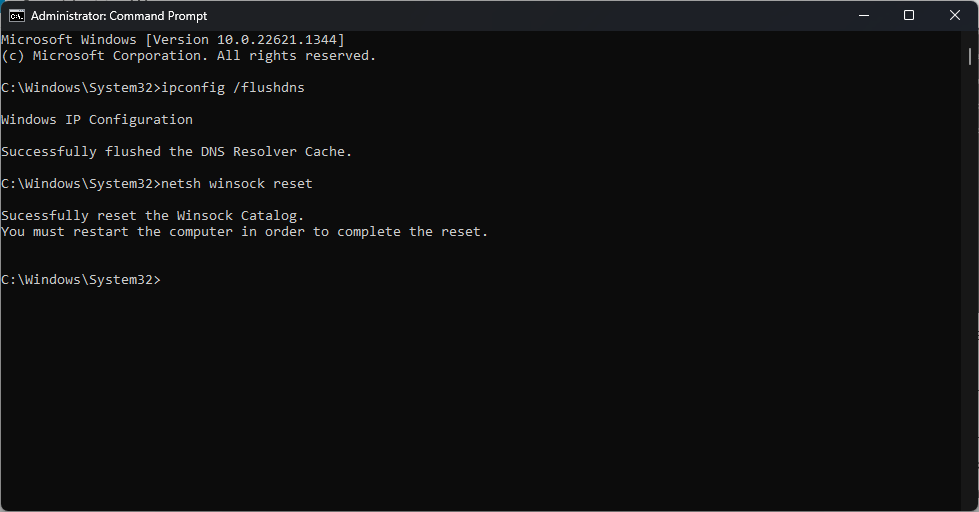
- Riavvia il computer.
7. Ripara il .NET Framework
-
Vai alla pagina di riparazione del .Net Framework.
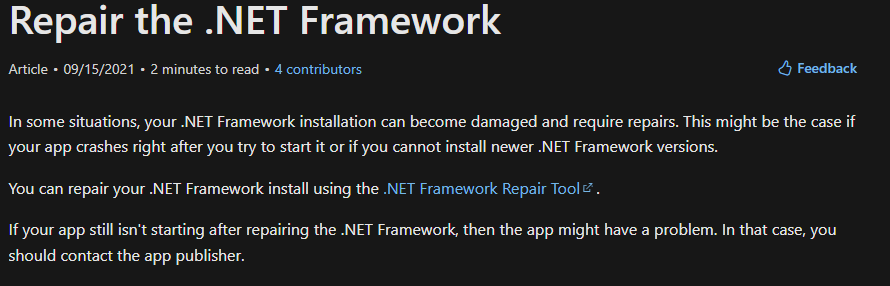
- Fai doppio clic sullo strumento di riparazione .NET Framework per scaricare l’installatore.
-
Nella configurazione dello strumento di riparazione Microsoft .NET Framework, seleziona Ho letto e accetto i termini di licenza, quindi Avanti.
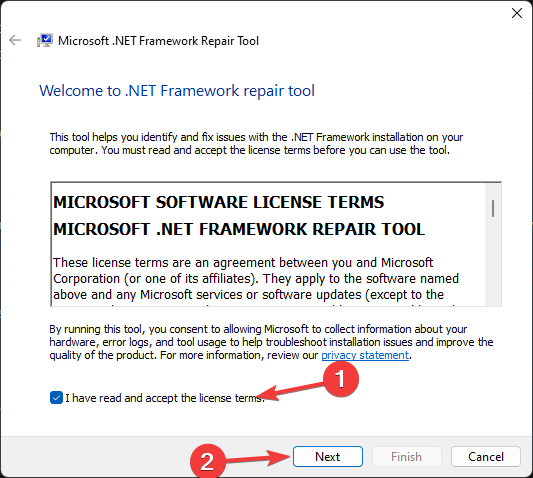
-
Fai clic su Avanti.
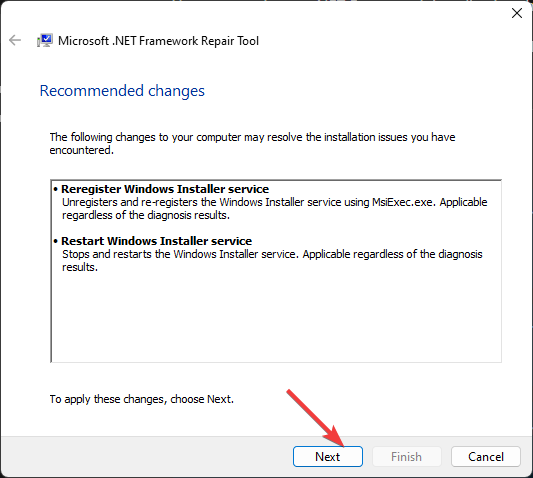
-
Nella schermata finale, fai clic su Fine.
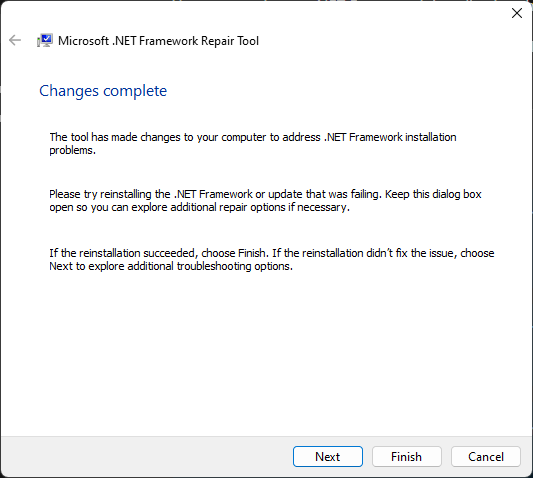
8. Usa l’Installer Offline di DirectX
- Vai a questo link per scaricare il setup offline di DirectX.
-
Fai clic su Scarica.
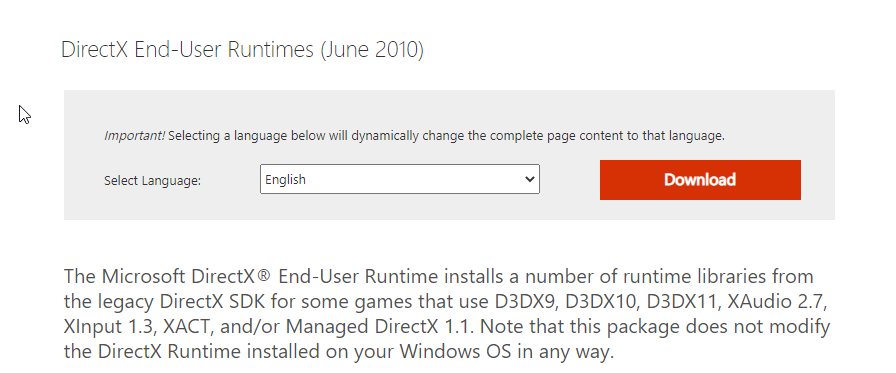
-
Sul Desktop, fai clic con il tasto destro e scegli Nuovo, poi fai clic su Cartella.
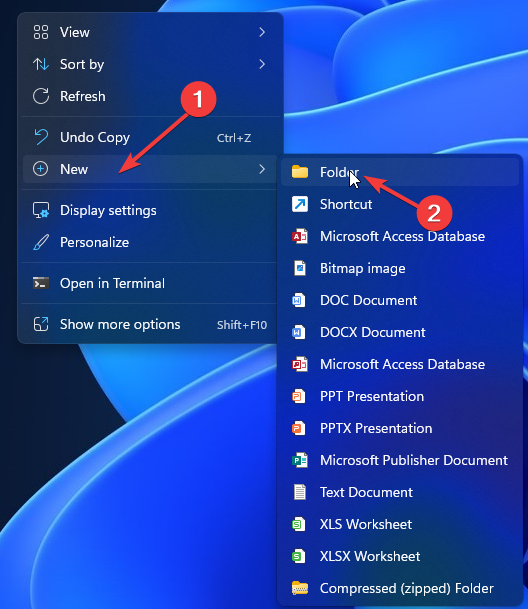
- Rinomina questa DirectX.
- Vai alla cartella Download e fai doppio clic sul file dell’installatore per eseguirlo.
-
Fai clic su Sì.
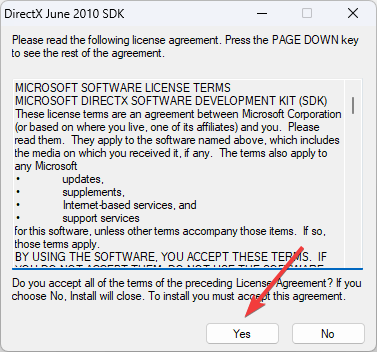
- Fai clic sul pulsante Sfoglia per localizzare la cartella.
-
Seleziona la cartella DirectX che hai creato e fai clic su OK.
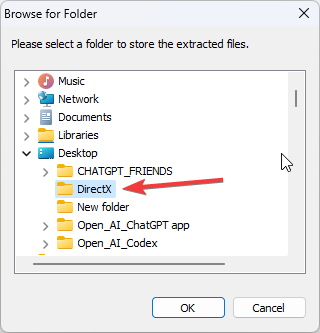
- Fai clic su OK.
-
Vai alla cartella DirectX, individua, fai clic con il tasto destro su DXSETUP.exe e fai clic su Esegui come amministratore.
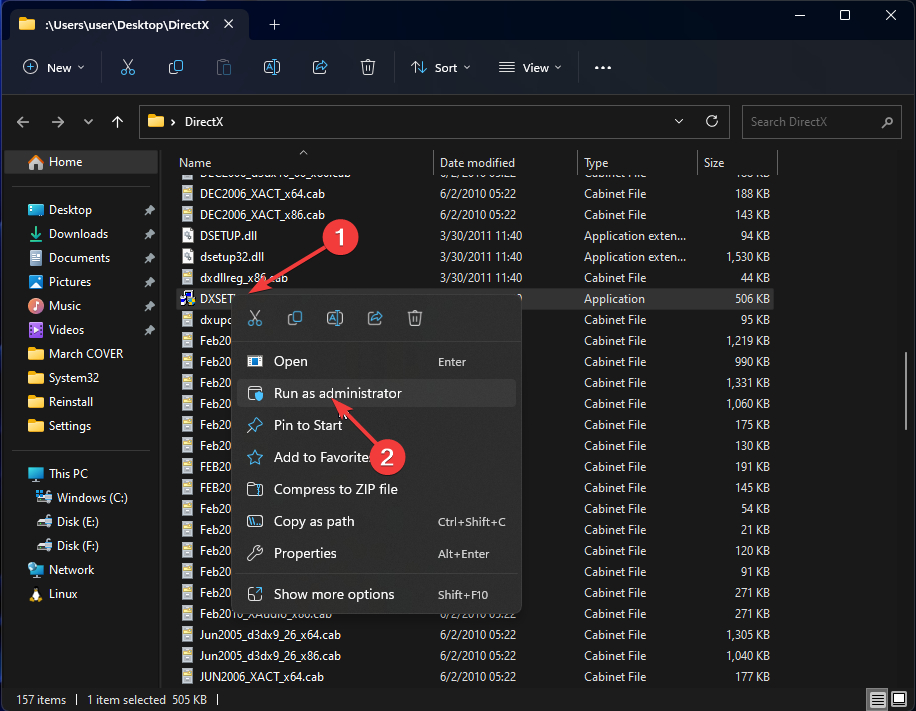
- Segui le istruzioni sullo schermo per completare il processo.
Quindi, questi sono i metodi che devi seguire per risolvere l’errore DirectX: il setup non è riuscito a scaricare il file. Provali e facci sapere cosa ha funzionato per te nella sezione commenti qui sotto.













